安装环境:Win11/Win10/Win8/Win7
一:软件介绍
SQL Server:是一种软件
SQL:一种结构化查询语言
二:安装步骤
☉1.鼠标右击【SQL Server2008】压缩包选择【解压到 SQL Server2008】。

☉2.打开解压后的文件夹,鼠标右击【setup】选择【以管理员身份运行】。
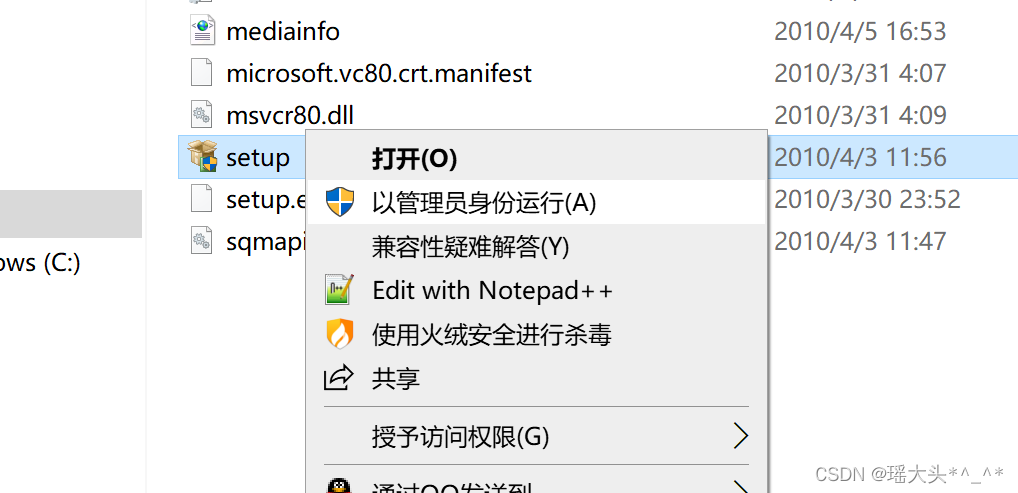
☉3.点击【安装】,点击【全新SQL Server独立安装或向现有安装添加功能】。
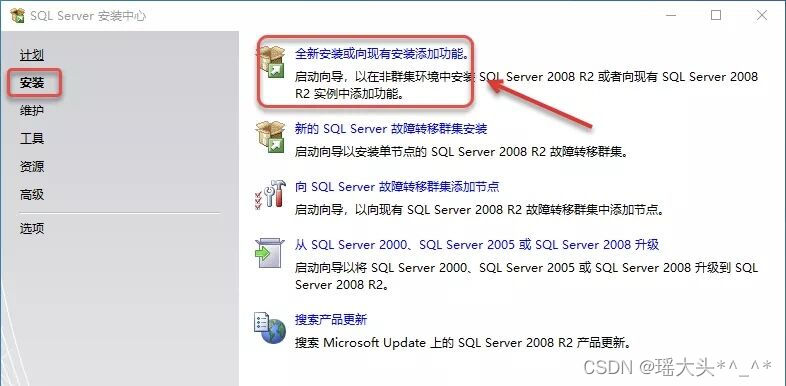
☉4.点击【确定】。
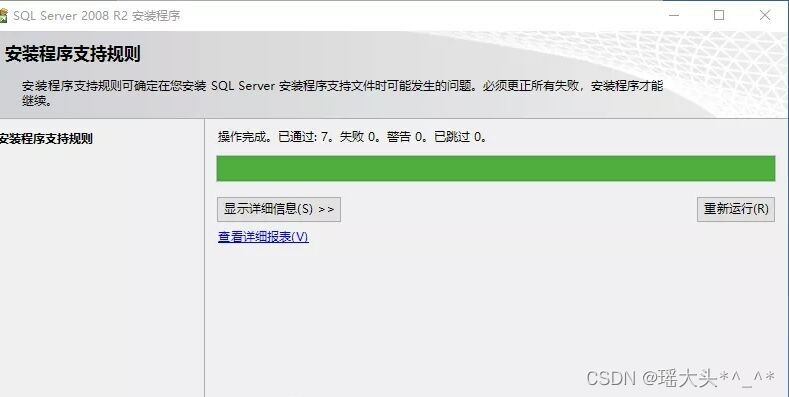
☉5.输入产品密钥【GYF3T-H2V88-GRPPH-HWRJP-QRTYB】,点击【下一步】。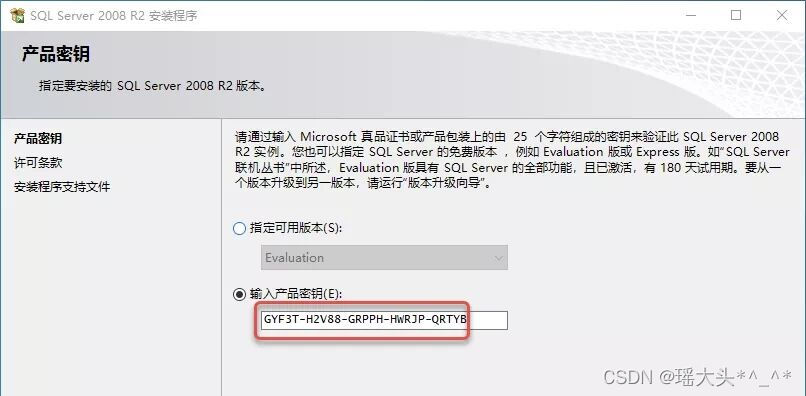
☉6.勾选【我接受许可条款】,点击【下一步】。
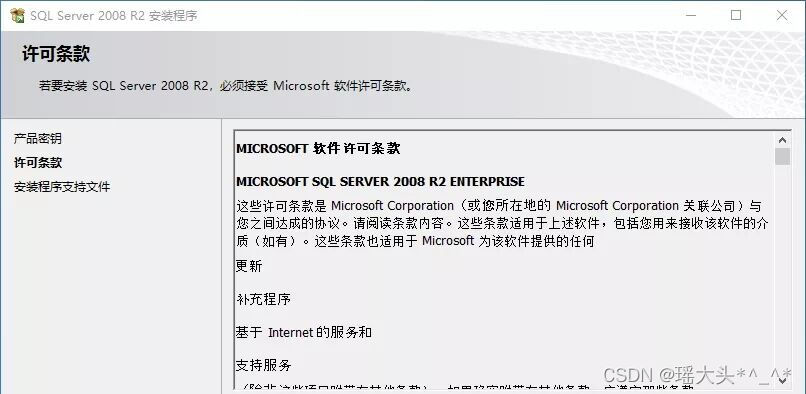
☉7.点击【安装】。
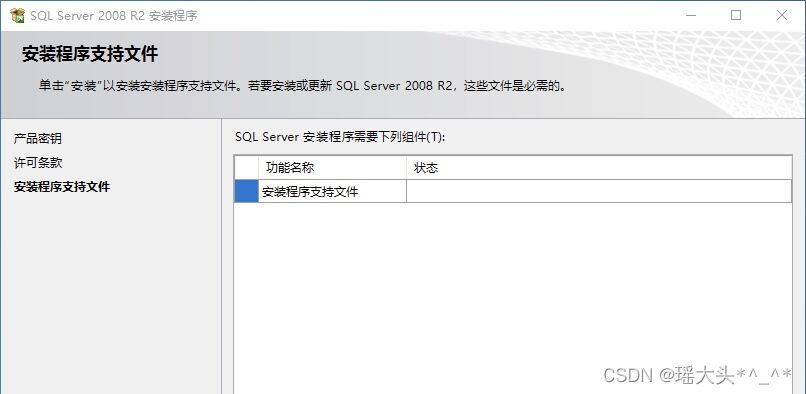
☉8.安装中……
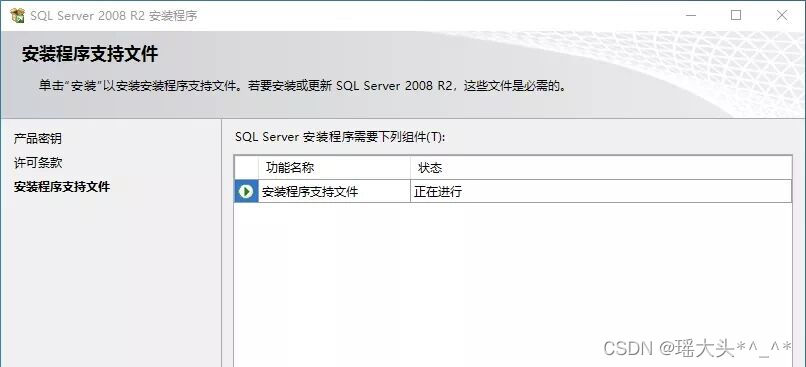
☉9.点击【下一步】。
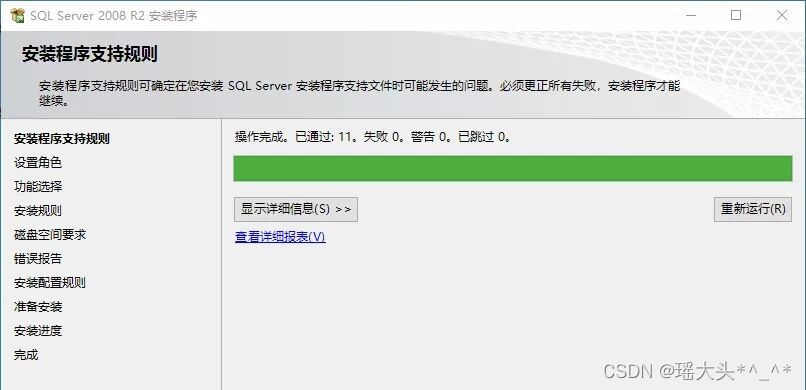
☉10.选择【SQL Server功能安装】,点击【下一步】。
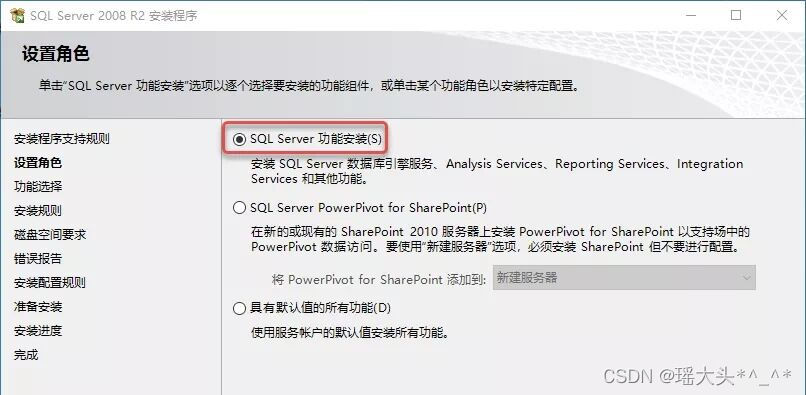
☉11.勾选需要安装的功能(可根据自己的需求选择);修改文件夹路径地址中的【C】可更改安装位置(建议不要安装到C盘,可将C改为D或其它磁盘);点击【下一步】。
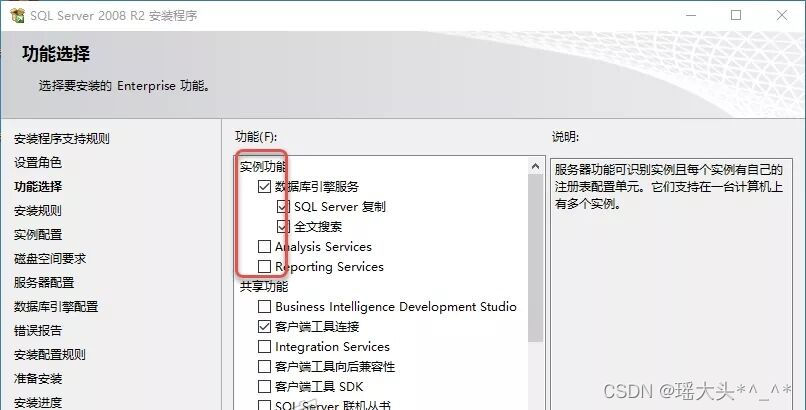
☉12.点击【下一步】。
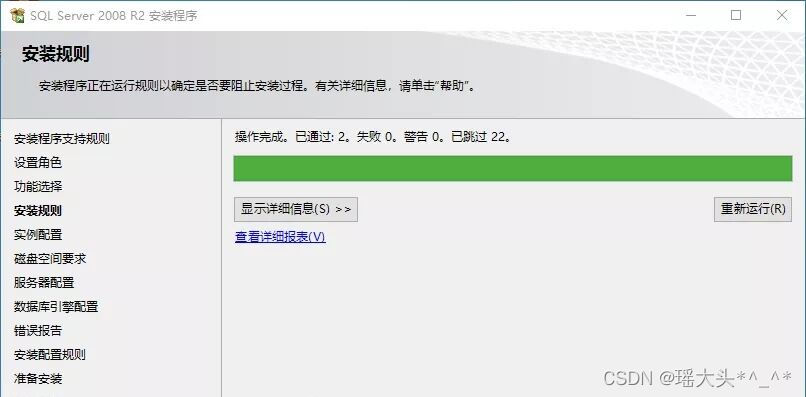
☉13.点击【下一步】。
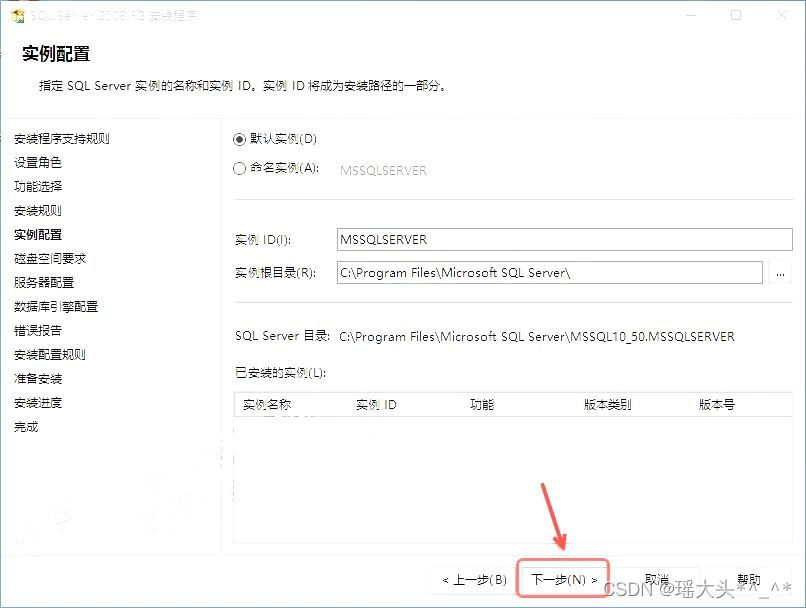
☉14.点击【下一步】。

☉15.点击【对所有SQL Server服务使用相同账户】,选择【NT AUTHORITY\SYSTEM】,点击【确定】。
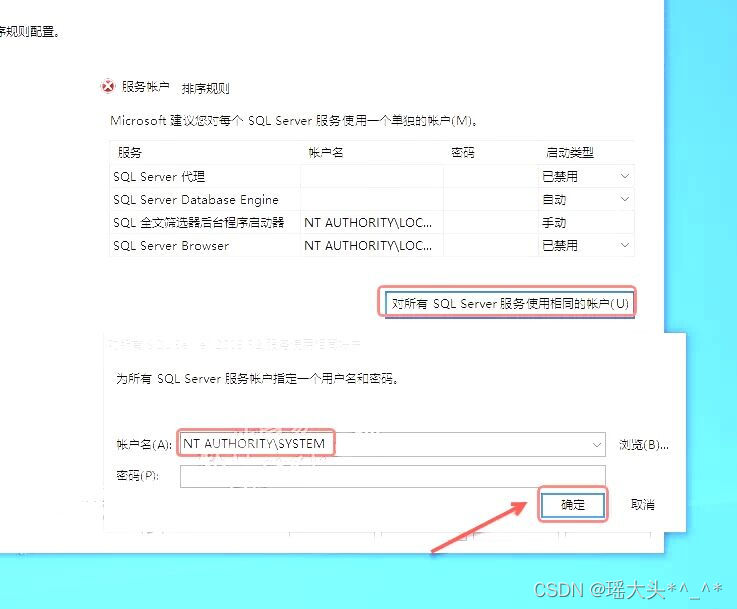 ☉16.点击【下一步】。
☉16.点击【下一步】。
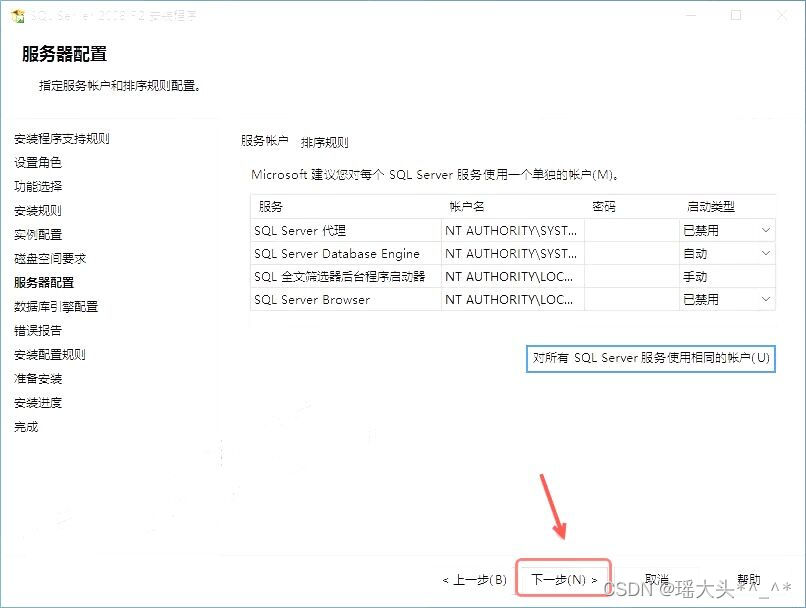
☉17.点击【添加当前用户】,点击【下一步】。
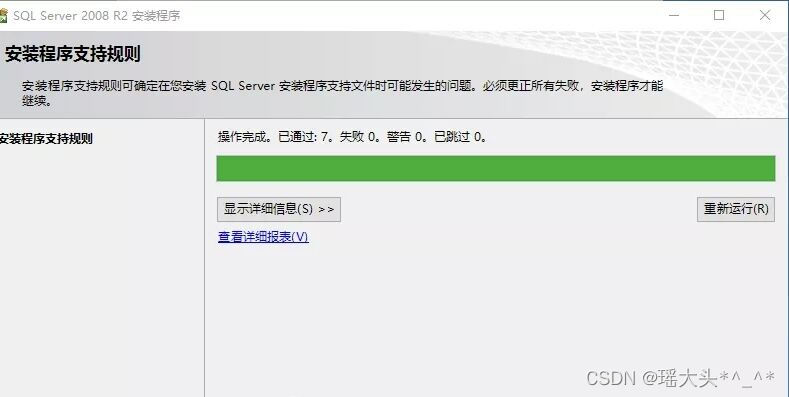
☉18.点击【下一步】。

☉19.点击【下一步】。
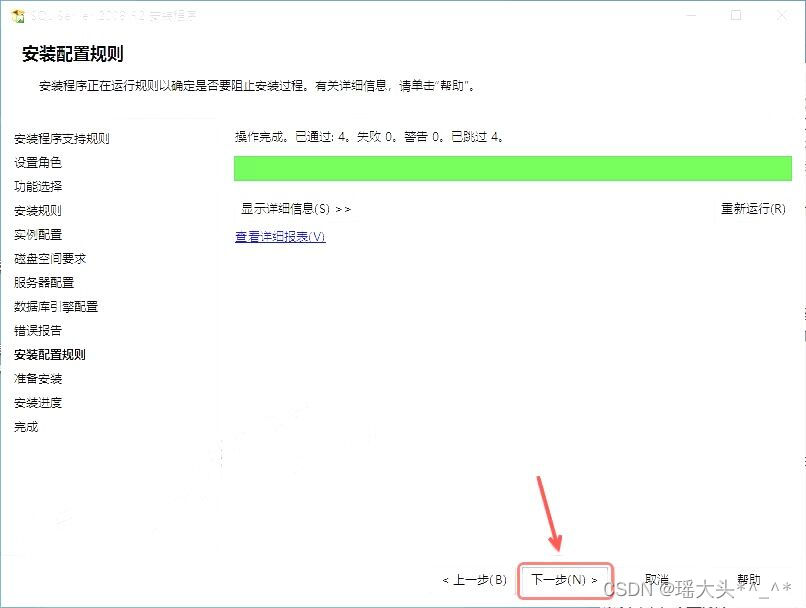
☉20.点击【安装】。
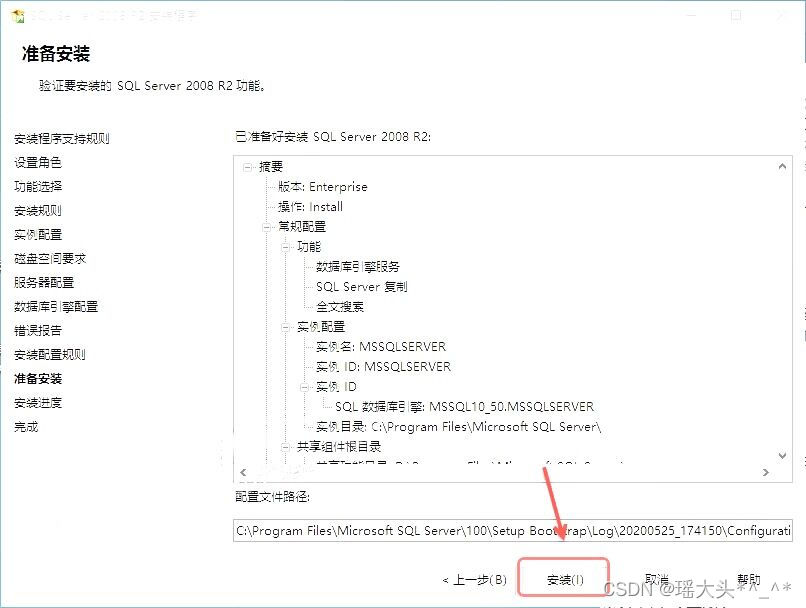
☉21.软件安装中……
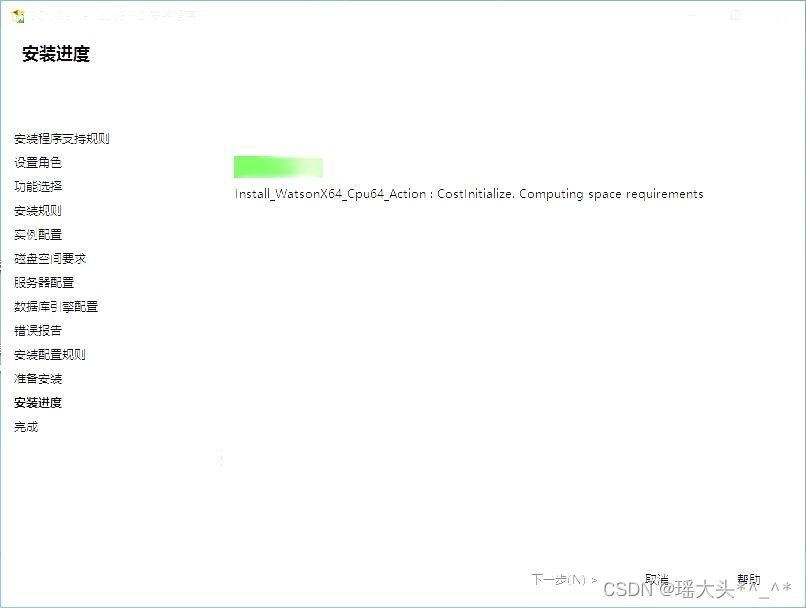
☉22.安装完成,点击【关闭】。
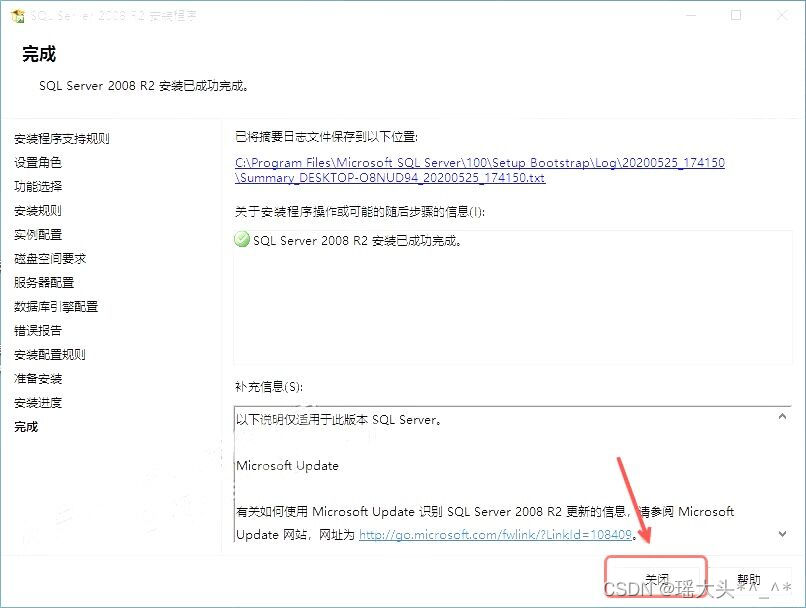
☉23.打开安装包解压后的【SQL Server2008】文件夹,鼠标右击【SSMS-Setup-CHS.exe】选择【以管理员身份运行】。
☉24.创建桌面启动快捷方式:点击桌面左下角【开始】图标,点击【所有应用】→找到并拖动【Microsoft SQL Server Management Studio 17】图标到电脑桌面。
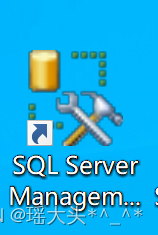
如何使用?
1.打开服务 TCP/IP协议 SQL Server(MSSQLSERVER)
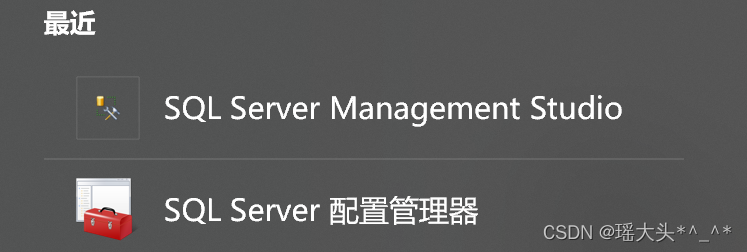
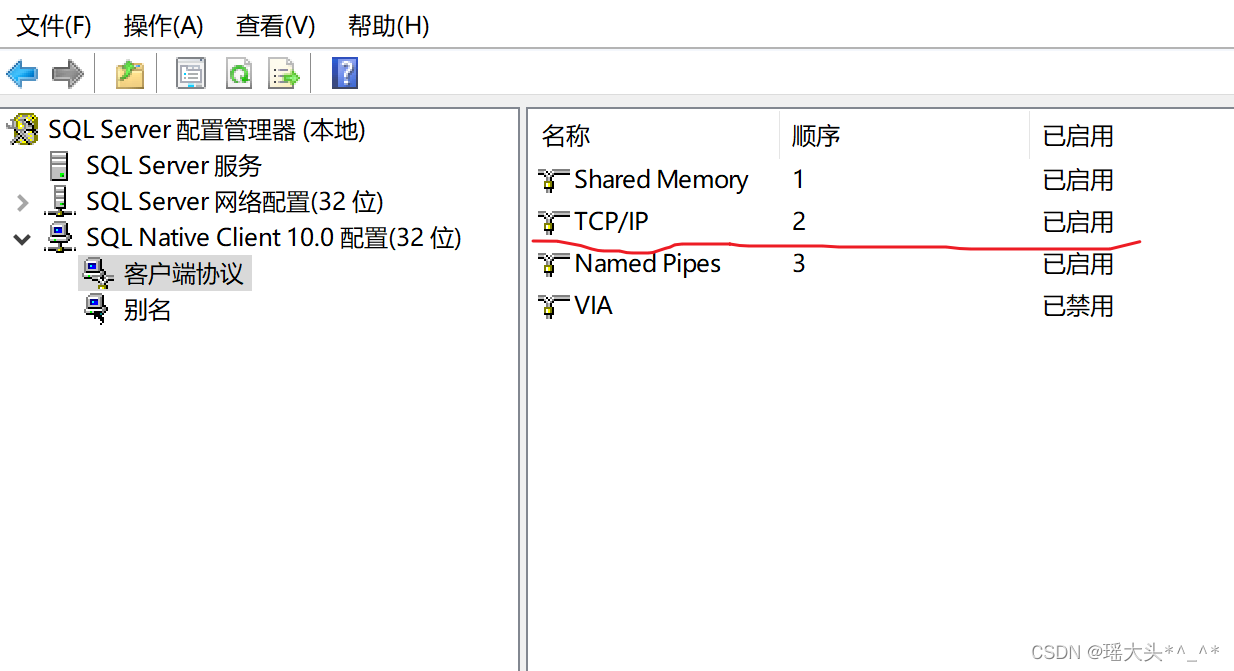
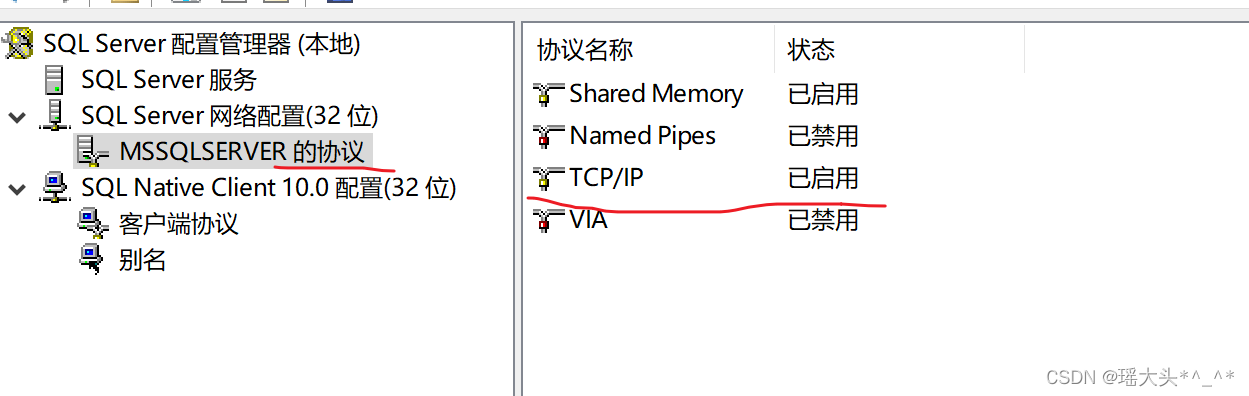
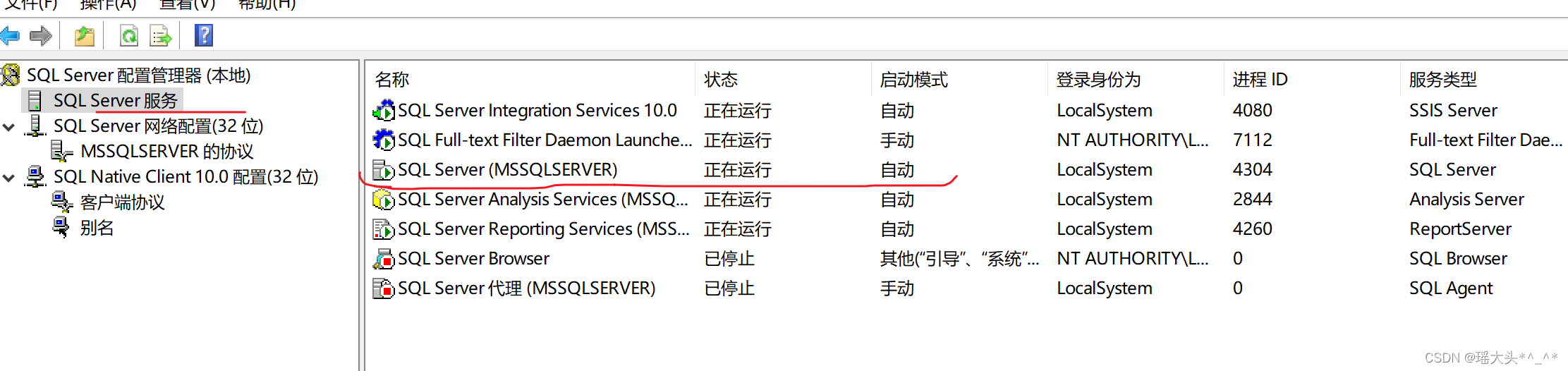
开始登录!!! 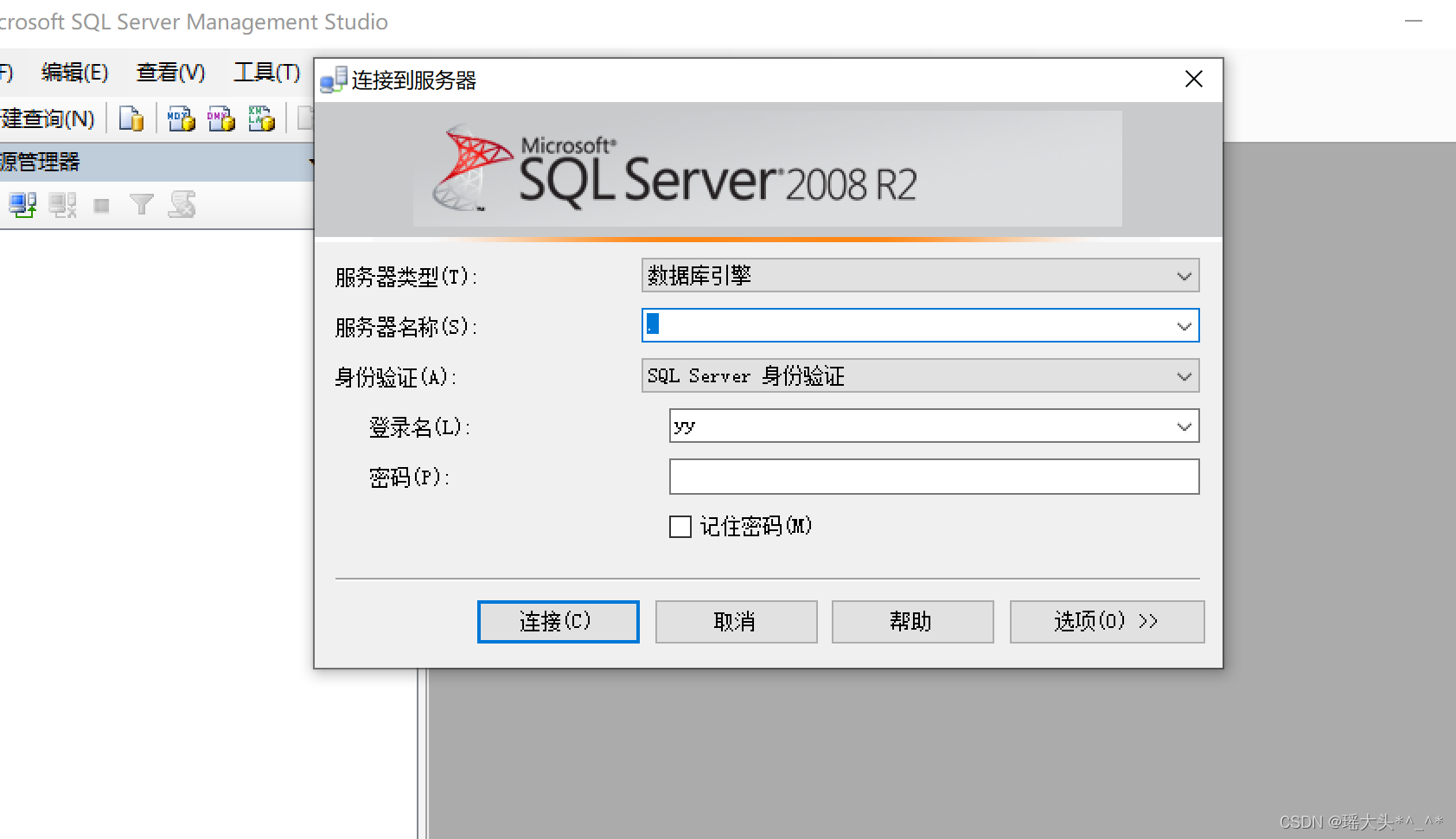





















 1325
1325











 被折叠的 条评论
为什么被折叠?
被折叠的 条评论
为什么被折叠?








